
Привет, друзяки Поговорим о Windows, а если быть точнее, то о ее процессах. Сегодня у нас в гостях интересный процесс, это ntoskrnl.exe, а интересный он тем, что своим именем даже не дает намек на то, что он делает в системе и можно ли его отключить. Хотя, ошибаюсь, вот как я его расшифровал: NT, потом идет OS, а потом krnl, может типа kernel (ядро). Ну это так, просто мысли вслух так бы сказать
Никогда в Диспетчере задач просто так не завершайте процессы! Дело в том, что в отличии от Windows XP, начиная с Windows 7 некоторые системные процессы настолько важны, что система может тупо вырубится, если вы какой-то не тот процесс завершите, у самого такое было! С тех пор я никогда не завершаю процессы методом тыка
Лично у себя я его нашел в папке C:WindowsSystem32 и это нормально, и он у меня точно не вирус (это Windows 10 64 bit версия LTSB), единственное что немного меня удивило — это размер, привык что исполняемые файлы в папке System32 куда меньше, ну да ладно, главное что это не вирус:
Как исправить Синий экран с разными ошибками (ntoskrnl.exe)

В общем как оказывается, это очень важный процесс, который запускается загрузчиком ядра NTLDR в безопасном режиме, хотя это наверно вам не особо интересно.
Самое главное — это ядро Windows, это системный файл, удалять его нельзя и ни в коем случае не завершать его работу!
Бывает такое, что ntoskrnl.exe грузит систему, что в таком случае делать? Главное — не паниковать, тут может быть конфликт с какой-то программой, которую вы ставили недавно. Вспомните что вы устанавливали и удалите, посмотрите, будут ли глюки дальше.
Также была отмечена такая нагрузка при установке виртуальной среды VMWare, а точнее конфликт был с виртуальными сетевыми адаптерами.
Покопавшись в интернете, обнаружил баг, что ntoskrnl.exe грузит систему через процесс System, при этом вешает так что даже печатать невозможно, и что интересно именно в Windows 8.1, в Windows 8 такого не замечено:

Мне стало самому интересно, хотя я у себя на Windows 10 такого бага не замечаю, тем не менее скорее всего сам ntoskrnl.exe не грузит систему, тут может быть файл подкачки активно используется, а к этому может привести например Google Chrome, который любит кушать оперативку.
В общем почитал я, почитал, и пришел к выводу что эти баги Windows 8/8.1 до сих пор так и не устранены (некоторые пользователи проводили тесты и баг появляется даже после чистой установки Windows 8/8.1!), если у вас вдруг такая же Windows стоит и вы уже не знаете что делать, чтобы как-то убрать эти тормоза, то обрадовать мне вас нечем. Скорее всего их не убрать, однако тут есть несколько советов, чтобы уменьшить глюки, хотя потом все равно тормоза вернутся.
Ладно, я надеюсь что вы просто интересовались вопросом ntoskrnl.exe — что это за процесс, а так, все с Windows у вас нормуль
Как исправить чрезмерное использование памяти ntoskrnl.exe в Windows 10
Однако все же если вы думаете, что это у вас может быть вирус — то да, такое действительно может быть, вирусы просто маскируются под системные процессы, чтобы вам было сложнее понять где нормальный процесс, а где вирусняк сидит! В общем вот проверенные временем утилиты, это Dr.Web CureIt!, Kaspersky Virus Removal Tool, Kaspersky Security Scan, они помогут вам если что очистить комп от вирусов!
Источник: virtmachine.ru
Способы исправления ошибки Ntoskrnl.exe
Во время работы или при включении компьютера внезапно может появиться так называемый «синий экран смерти». Если вчитаться в текст, написанный поверх, то там будет указана причина сбоя – некорректная работа файла Ntoskrnl.exe. Этот элемент очень важен для функционирования ОС, и когда с ним что-то происходит, пользоваться ПК становится невозможно.

Что такое Ntoskrnl.exe
Когда вы включаете компьютер, запускается целый ряд служб, в том числе, Ntoskrnl.exe, который подготавливает к работе драйверы и визуализирует изображение на экране. При этом может произойти ошибка, что влечет за собой остановку процесса. Данная служба обычно располагается на диске «С» вместе с другими компонентами системы и занимает несколько папок: System32, Driver Cache и т. п.

Причины неисправности
Ошибка ntoskrnl.ехе может возникать по целому ряду причин:
- Некорректный оверклокинг и андервольтинг, приведший к перегреву.
- Физическое удаление файла (вообще-то это достаточно трудно сделать, но возможно, если использовать ПО, влияющее на системные элементы).
- Повреждение/замена файла вирусом.
- Повреждение записей в реестре.
- Наличие проблемных или старых драйверов.
- Внутренний системный сбой.
- Сбой в работе винчестера.
- ОС не обновлена до актуальной версии.
- Повреждение или сбой в работе ОЗУ.
Возможные решения
Ошибка ntoskrnl.exe – это серьёзно, но не всегда фатально, и сейчас мы расскажем, как её исправить.
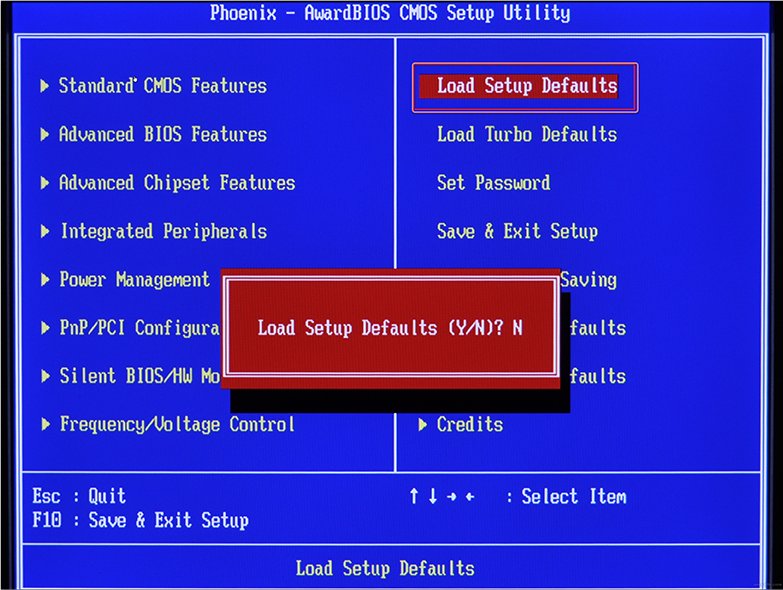
- Для начала нужно добраться до «Десктопа» и получить доступ к функциям ПК, так как, синий экран закрывает собой все пространство.
- Для этого выполните перезагрузку, и нажимайте клавишу F2 или Del (иногда бывают и другие варианты, это зависит от внутренней структуры системы ввода-вывода).
- Перед вами развернутся опции БСВВ.
- Выберите пункт Load setup defaults («Загрузить настройки по умолчанию»).
- Кликните по F10, чтобы подтвердить выбор.
- Снова перезапустите ПК – синий экран исчезнет, и можно будет переходить к исправлению ошибки.
Очистка реестра
Пока не вернулась ошибка ntoskrnl.exe с синим экраном (кстати, чаще всего она возникает на windows 7), нужно начать действовать. Первым делом попробуйте почистить реестр от неправильно выполненных и устаревших записей. Удобнее и безопаснее всего делать это с помощью специальных утилит, например, небезызвестной CCleaner.
- Скачайте программу и установите её.
- Откройте окно и слева в списке найдите главу «Очистка реестра».
- Нажмите «Анализ» и дождитесь обнаружения всех проблемных записей.
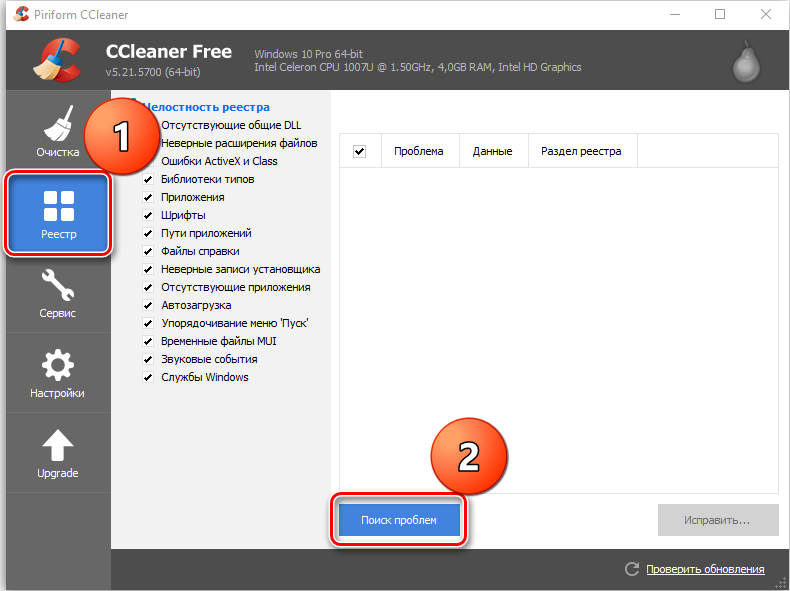
- Вверху укажите «Выделить все» и «Исправить выделенное».
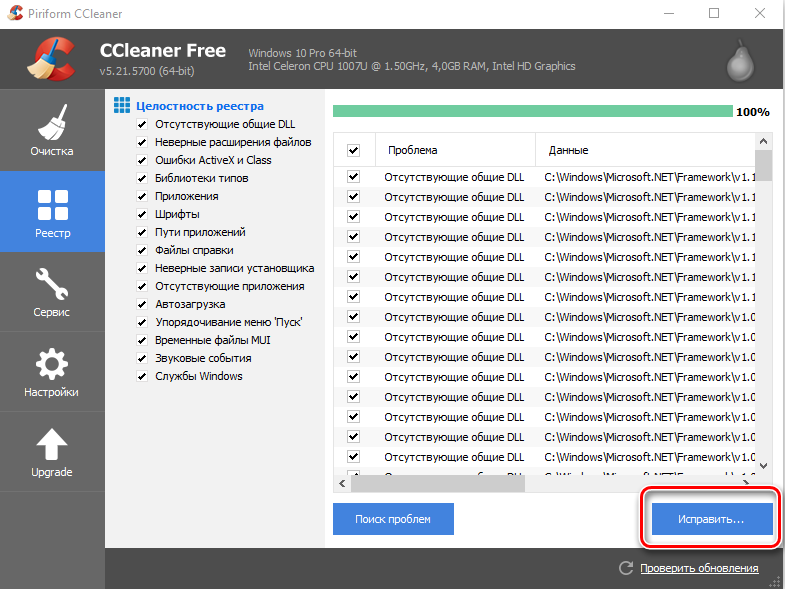
- Программа предложит сделать копию реестра – соглашайтесь, только сохраняйте ее не в «Документы» на диске «С», как указано по умолчанию, а в отдельную папку на диске «D».
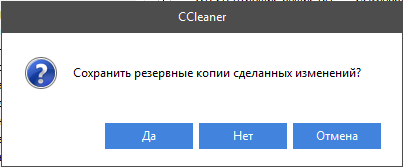
- После очистки запустите «Анализ» ещё раз – и так до тех пор, пока список повреждённых элементов не останется пустым.
Исправление диска
Далее нужно проверить системный диск и исправить кое-какие ошибки, если они будут обнаружены. Для этого:
- Найдите значок «Компьютер» и разверните содержимое.
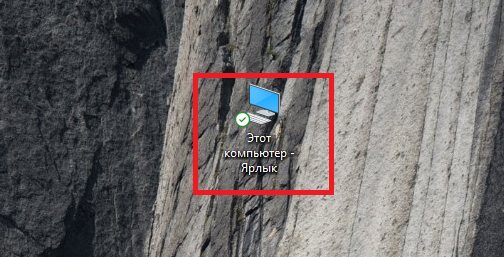
- Дважды щелкните ПКМ по диску «С» (у вас он может называться как-нибудь еще – главное, помните, что нам нужен раздел, где хранится ОС);
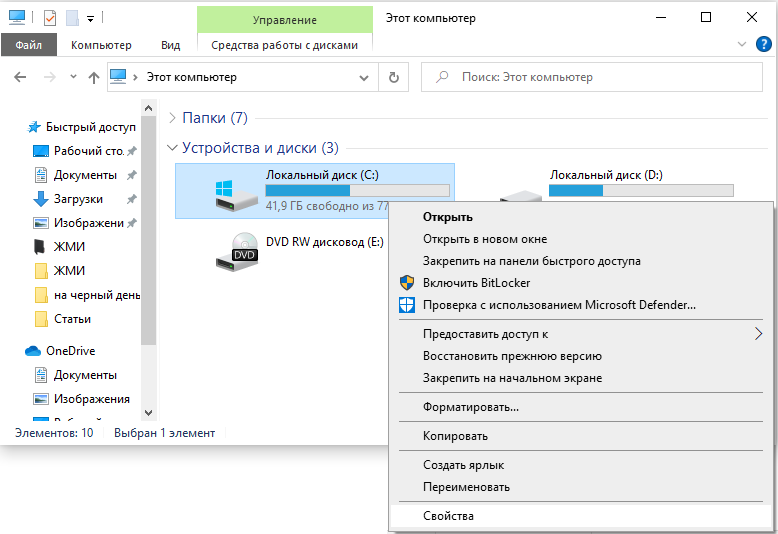
- Выберите последний пункт «Свойства», а затем подпункт «Сервис» и запустите проверку.
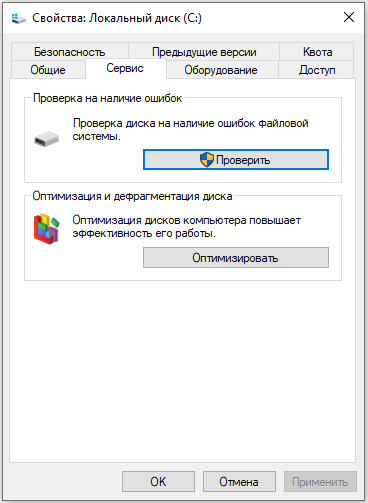
- Компьютер может несколько раз перезагрузиться в процессе – это нормально, не волнуйтесь.
Для этих же целей проверяем внутренние системные файлы и исправляем неполадки следующим образом:
- Нажмите Win+R и дождитесь появления небольшого окошка со строкой ввода.
- Впишите в нее «cmd».

- Теперь появится окно с черным полем, куда нужно ввести: «sfc/scannow» и нажать «Интер».
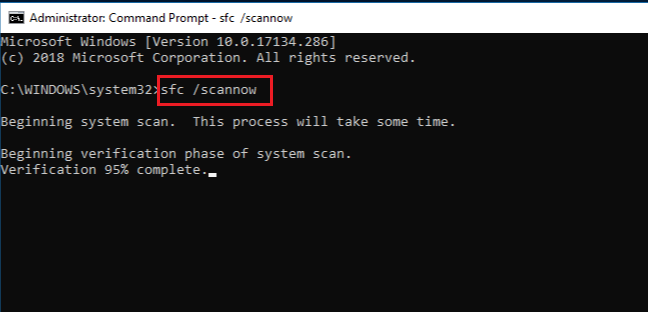
- Также можно задать команду «chkdsk».

Подождите, пока не появится сообщение об успешном выполнении операции, а потом перезагрузите ПК.
Проверка на вирусы
Нередко причиной остановки запуска Windows бывают вирусы, которые удаляют файл Ntoskrnl.exe из корневой папки Winnt_rootSystem32. Не сбрасывайте со счетов такую возможность и обязательно проверьте систему:
- Установите какой-нибудь хороший антивирус: Касперского, «Доктор веб», «Эсет» и т. п.
- Запустите полную проверку всех дисков.
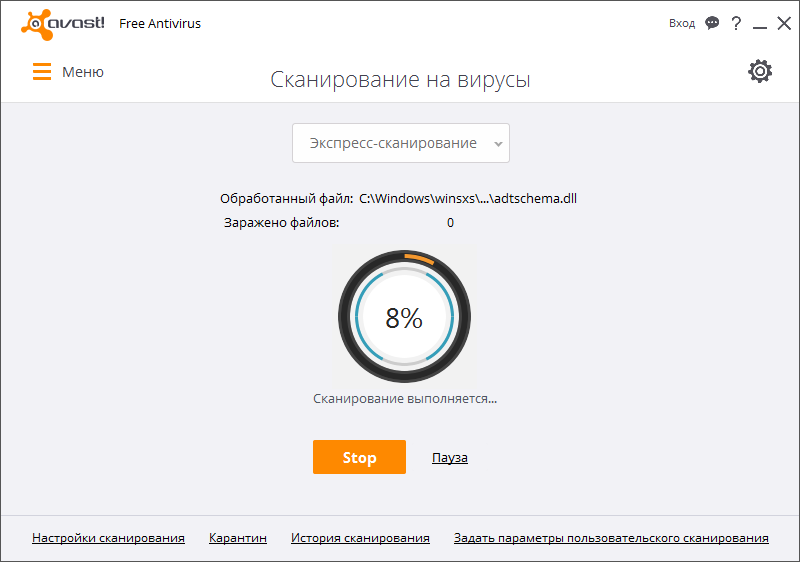
- Дождитесь окончания процедуры (это может занять много времени, можно оставить на ночь).
- Удалите все вредоносные файлы или переместите в карантин – лучше поступить так, как рекомендует антивирус.
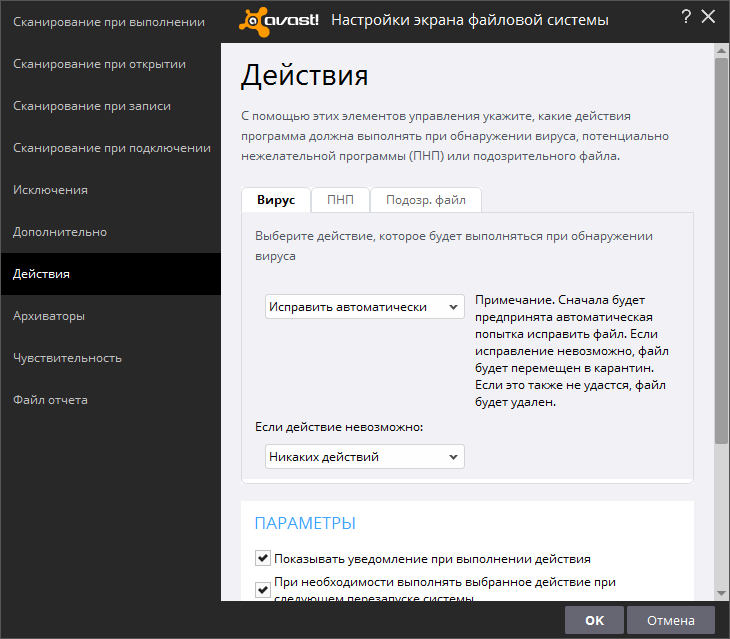
- Проверьте файловую систему на ошибки и восстановите все поврежденное, как это было описано выше.
Если вирус занесен какой-то программой, ее необходимо деинсталлировать. Скорее всего, добровольно удаляться она не захочет – тогда вам поможет деинсталлятор (например, Uninstall Tool) и опция «принудительное удаление».
Обновление ОС и драйверов
Иногда проблемы с ntoskrnl.exe и синий экран возникают из-за того, что система давно не обновлялась: в Windows 10 сложно отключить автоматическую установку пакетов, но в седьмой версии такое часто происходит – просто зайдите в Update Center и запустите обновления, а для драйверов оборудования скачайте их отдельно (только обращайте внимание на разрядность: x64 или х86 для 64-bit систем). Удалите все драйвера старого, не используемого оборудования: принтеров, графических планшетов, сканеров, МФУ и т.п. («Панель управления» — «Диспетчер устройств» — клик правой кнопкой по устаревшему устройству – команда «Удалить»).

Восстановление системы
И, наконец, если все предыдущие шаги не увенчались успехом, можно восстановить систему до того состояния, когда все нормально работало. Чтобы сделать это, нужно:
- На Windows 7 последовательно открываем: «Пуск» – «Все программы» – «Стандартные» – «Служебные» – «Восстановление системы», на Windows 10 в «Поиск» наберите «Создание точки восстановления» и откройте соответствующий значок.
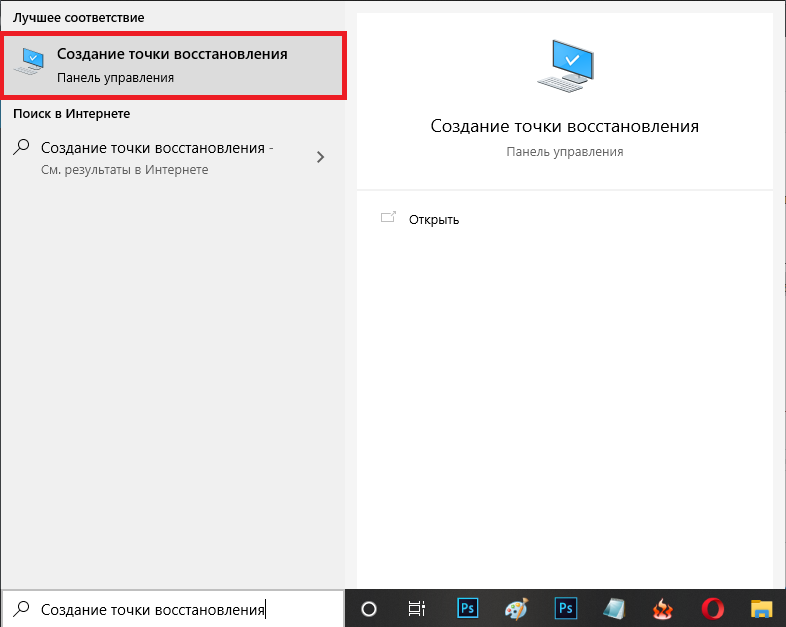
- Нажмите «Далее» в появившемся окне и выбираем «Показать точки восстановления».
- Выберите дату, когда компьютер стабильно работал.
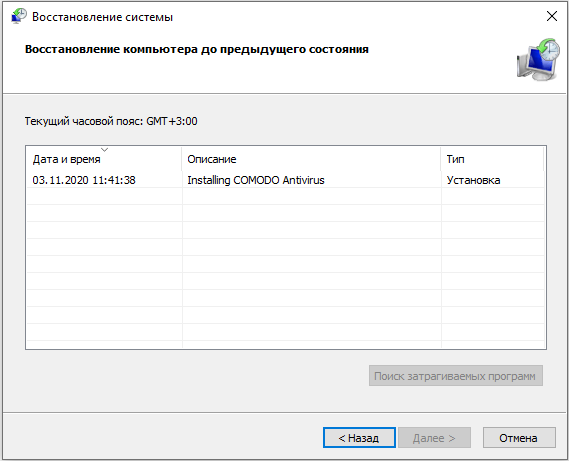
- Нажмите «Готово».
Дождитесь окончания процесса – ни в коем случае не выключайте компьютер из сети и позаботьтесь о том, чтоб у ноутбука не села батарея.
Источник: nastroyvse.ru
Что это такое — Ntoskrnl.exe в Windows 7: определение, причины возникновения и способы решения
Многих пользователей появление экрана смерти BSoD повергает в шок. Неудивительно, ведь такая реакция операционной системы свидетельствует о критических сбоях. Причин такого явления можно найти очень много, но иногда это связано с компонентом ntoskrnl.exe. Синий экран Windows выдается по причине нарушения его работы, поскольку этот файл напрямую связан с загрузчиком системы. Далее предлагается ознакомиться с возможными причинами такого явления и выбрать для себя один из способов устранения проблемы, которые предлагаются ниже.
Файл и процесс ntoskrnl.exe: что это такое?
И начнем рассмотрение основного вопроса с описания самого компонента. Некоторые пользователи считают его вирусом. Напрасно, поскольку сам объект является базовым системным элементом, при отсутствии которого Windows не то что работать не будет, но и вообще не сможет загрузиться.

Но что такое ntoskrnl.exe? Сокращение в названии файла образовано от словосочетания NT OS Kernel, что означает «ядро операционной системы NT». Сам файл выполняет двоякую роль. С одной стороны, при старте системы загрузчик NTDLR передает управление файлу ntoskrnl.exe, через него инициализируется внутренняя подсистема, включая драйверы устройств, а только после этого стартует загрузка.
С другой стороны, именно в этот файл встроено изображение загрузочного экрана (Boot Screen), которое пользователь видит при старте Windows.
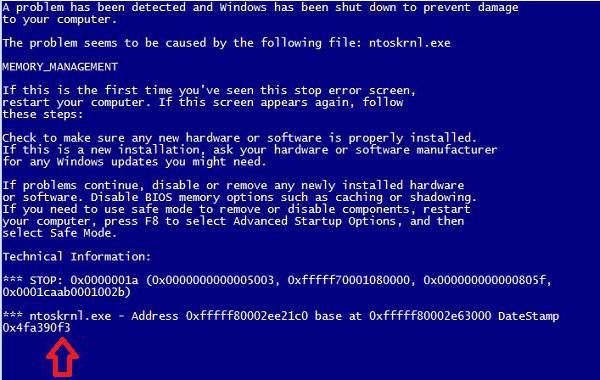
Но почему же тогда вместо ожидаемой загрузки возникает ошибка с синим экраном? Причин, равно как и методов их устранения, может быть достаточно много, поэтому рассмотрим их поочередно.
Ошибка ntoskrnl.exe: что предпринять в первую очередь?
Для начала предположим, что после появления сбоя и перезагрузки система хоть как-то стартует или хотя бы может быть загружена в безопасном режиме (но автоматическое восстановление при старте не запускается).
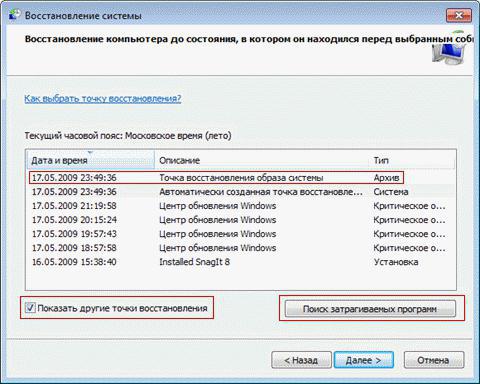
Самое первое, что следует предпринять, — зайти в раздел восстановления системы и откатить компьютер до более раннего состояния, которое предшествовало появлению ошибки.
Если загрузка оказывается невозможной, следует использовать установочный или восстановительный диск, в меню загрузки которого выбирается аналогичный пункт.
Сканирование на вирусы
Нередко в Windows ntoskrnl.exe может подвергаться вирусному воздействию (это, кстати, самые опасные угрозы). Если система загружается, после старта необходимо выполнить полную проверку с углубленным сканированием.
Использовать рекомендуется исключительно портативные антивирусные инструменты вроде KVRT, Dr. Web CureIt и т. д. В таких программах мало отметить только системный диск и логические разделы, необходимо выделить еще загрузочные и скрытые области.
Теперь посмотрим на ситуацию, когда не загружается версия системы 7 (ntoskrnl.exe был атакован вирусом). В этом случае выход тоже есть. Для проверки неработоспособной Windows на вирусы можно использовать программы с общим названием Rescue Disk, предварительно записав их на съемный носитель, с которого можно загрузиться еще до старта самой операционной системы.
После старта останется выбрать желаемый интерфейс и язык, после чего произвести сканирование, отметив в списке все, что есть. Обратите внимание, что вирусы могут маскироваться под оригинальный файл, поэтому, если увидите в результатах проверки одноименный файл, поверьте его расположение.
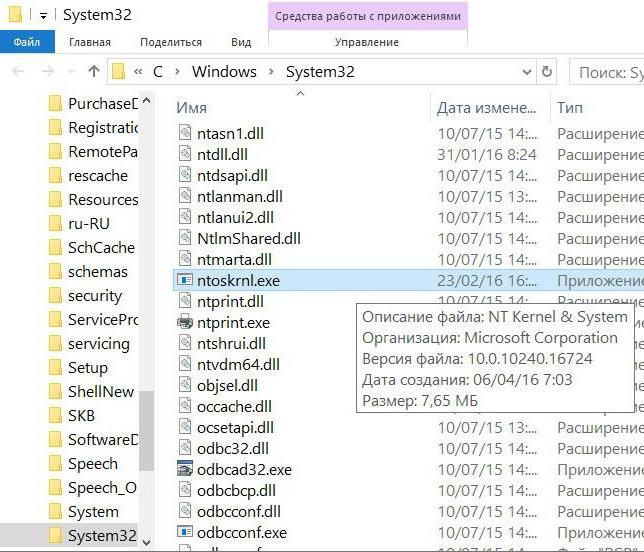
Путь к нему на системном диске должен быть таким: WindowsSystem32 ntoskrnl.exe. Если путь другой, смело давайте подтверждение удаления, но для оригинального файла задавайте исключительно лечение (если это, конечно, возможно).
Очистка реестра
Что это такое — ntoskrnl.exe, пока понятно. Далее снова исходим из того, что ОС можно загрузить в одном из двух вариантов (обычный старт или безопасный режим). Повреждение ядра косвенно может быть связано с тем, что в системе присутствует слишком много компьютерного мусора, вследствие чего в системном реестре остаются устаревшие, неправильные или пустые ключи. А ведь при загрузке основная информация считывается именно из реестра. Чем он больше, тем дольше будет производиться старт Windows.
В Windows средства для очистки, а тем более для дефрагментации реестра отсутствуют, поэтому использовать придется узконаправленные приложения именно для работы с реестром или программы-оптимизаторы общего характера, в которых имеются соответствующие модули.
Проверка и очистка диска
Нередко, например в Windows 10, ntoskrnl.exe выдает ошибку только потому, что на системном диске имеются ошибки. Проверить диск можно встроенным средством системы, которое вызывается через свойства раздела в «Проводнике» с переходом на вкладку сервиса.

Для проверки в обязательном порядке необходимо задействовать автоматическое исправление ошибок и сбойных секторов.
Неплохо подойдет и проверка раздела через командную консоль (cmd). В общем случае используется команда chkdsk, к которой можно добавлять соответствующие атрибуты. Обычно рекомендуется использовать следующий вид: chkdsk /x/f/r. Кстати сказать, вызов командной строки будет уместен и в том случае, если система не стартует, а загрузка производится со съемного носителя.
В качестве дополнительного средства можно воспользоваться очисткой диска, используя для этого собственный инструмент системы в виде команды cleanmgr, опять же вводимой в командной консоли, хотя можно вызвать очистку и через свойства раздела.
Проверка системных файлов и загрузчика
Если описанные методы эффекта не дали, вполне возможно, что с самой системой что-то не в порядке. В основном это относится к повреждению системных файлов.
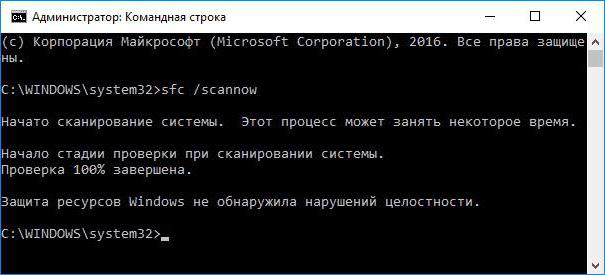
Для них проверка тоже запускается из командной строки, но уже с вводом команды sfc /scannow. Если проблемы найдутся, файлы будут восстановлены автоматически, в том числе и ntoskrnl.exe. Что это такое с точки зрения самого процесса восстановления? Это обычное копирование исходных компонентов из оригинальной базы данных системы, которая находится в неприкасаемом состоянии.
Иногда может потребоваться и восстановление загрузчика или даже полная перезапись загрузочного сектора. Для командной строки в этом случае применяется общая команда Bootmgr.exe, для которой можно использовать три дополнительных атрибута:
- /Fixmbr – фиксация загрузочной записи MBR.
- /Fixboot – фиксация самой загрузки.
- /RebuildBCD – полная перезапись загрузочных секторов.
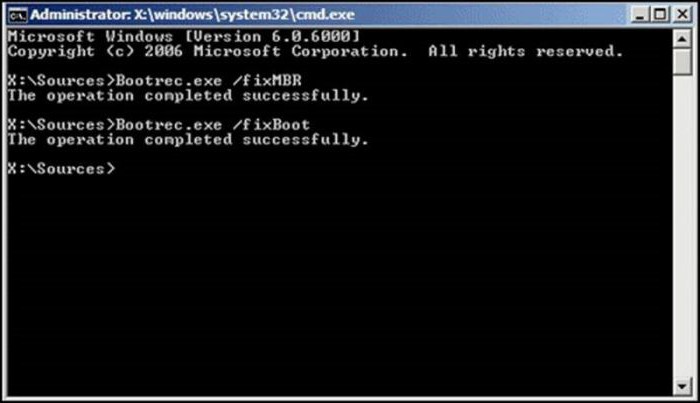
Сначала можно задать к исполнению первые два варианта, а если это не сработает, использовать третий.
Установка недостающих обновлений
Иногда проблемы с описываемым компонентом связывают с недостающими обновлениями системы, когда автоматическая установка апдейтов была отключена.
В этой ситуации нужно войти в «Центр обновления», задать ручной поиск и согласиться с инсталляцией всего того, что будет найдено. Пренебрегать установкой апдейтов не стоит ни в коем случае, поскольку достаточно часто для поддерживаемых версий систем выходят критически важные обновления, касающиеся не только системы безопасности, платформ или других программных продуктов Microsoft, но и пакеты, которые исправляют баги в работе Windows.
Обновление драйверов
Наконец, еще одна проблема с ядром может возникнуть, когда не все в порядке с драйверами установленных в системе устройств. Так, например, при загрузке операционной системы одним из первых задействуется драйвер графического адаптера. Если он оказывается неработоспособным, то система может не загрузиться.
Можно было бы, конечно, посоветовать произвести обновление управляющего программного обеспечения через «Диспетчер устройств», но это выглядит нелогично, поскольку занимает много времени. К тому же пользователь не всегда сможет определить самостоятельно, для каких именно устройств необходимо установить апдейты.
Чтобы упростить себе выполнение задачи, лучше воспользоваться автоматизированными программными пакетами наподобие Driver Booster, которые обновят драйверы абсолютно всех устройств, загрузив их предварительно с интернет-ресурсов производителей или разработчиков соответствующего ПО, что исключает всякие намеки на несоответствие драйвера конкретному устройству и на проникновение в систему вредоносного ПО в виде вирусов или нежелательных программ.
Полная замена оригинального файла
Наконец, если не помогает вообще ничего, придется заменить оригинальный компонент, используя для этого установочный носитель.

Загрузившись с него, необходимо перейти к командной строке (Shift + F10) и выполнить команду, представленную выше (пример приведен для Windows ХР, но с равным успехом работает и в любой модификации выше).
Итог
Хочется надеяться, многим уже стало понятно, что это такое ntoskrnl.exe и как устранить возникающие проблемы. Остается добавить, что ни при каких обстоятельствах завершать этот процесс в «Диспетчере задач», а тем более удалять файл нельзя, даже если он поврежден (лучше его восстановить или заменить), а то и вся система просто перестанет работать. Впрочем, хотя бы один из представленных методов избавиться от ошибок все-таки позволит.
Источник: www.syl.ru